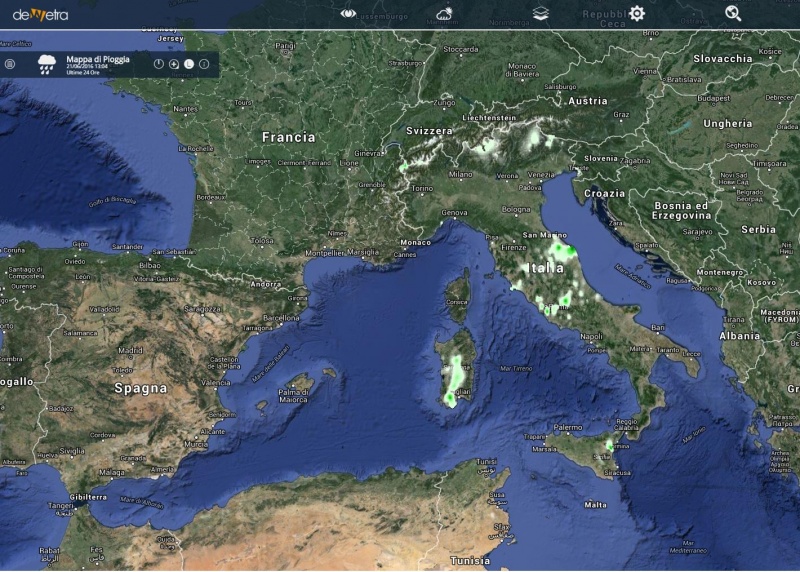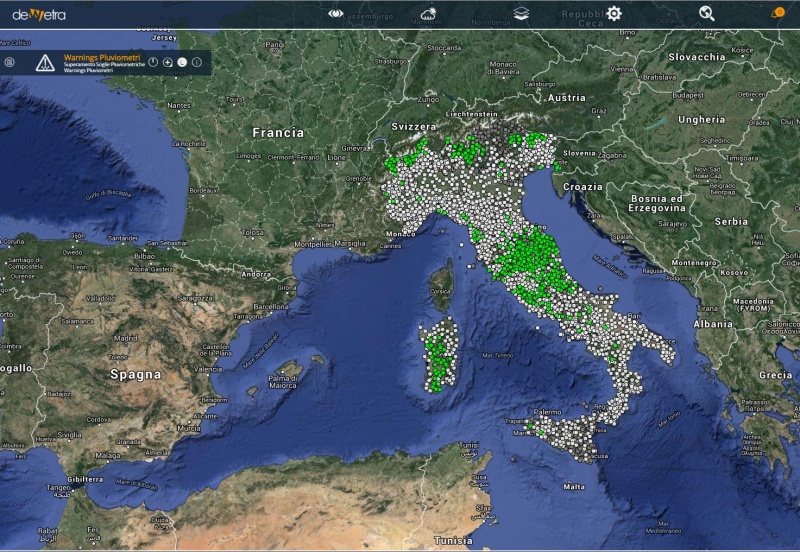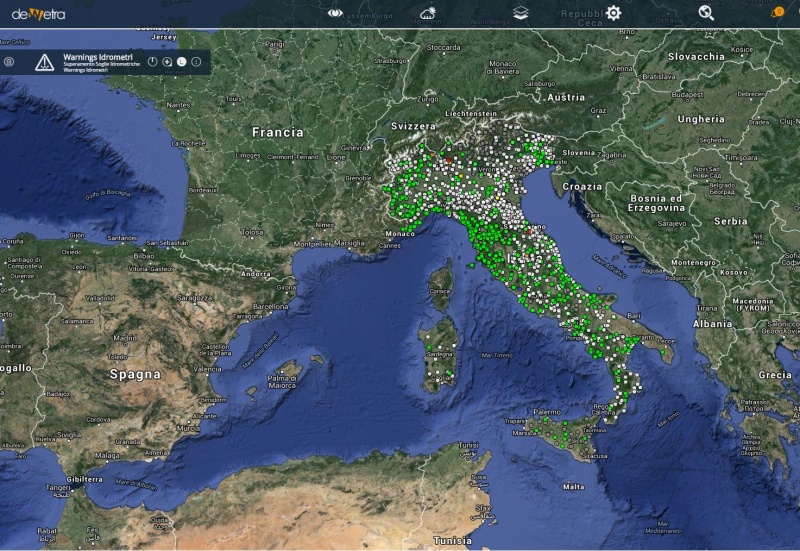Allegati: differenze tra le versioni
Da Mydewiki.
| Riga 87: | Riga 87: | ||
|- | |- | ||
|Descrizione | |Descrizione | ||
| − | |Strumento che consente di verficare eventuali superamenti di soglie | + | |Strumento che consente di verficare eventuali superamenti di soglie idrometriche. Può essere visualizzato in modalità puntuale o aggregata. Nel caso puntuale il sistema visualizza dei pallini in corrispondenza degli idrometri. Ogni pallino è colorato in funzione dell’eventuale superamento di soglia di quel sensore. Cliccando su un pallino in modalità Navigate (default) è possibile visualizzare il grafico del sensore. Cliccando invece sul pallino in modalità Info è possibile vedere il valore che ha causato il superamento e la soglia superata. E’ possibile visulizzare il layer anche in forma aggregata per bacino o per comune. In entrambi i casi vengono visualizzate le aree colorate in funzione dell’eventuale superamento di soglie da parte di sensori contenuti o che influenzano l’area. Cliccando sull’area in modalità Info compare una tabella che indica per quali sensori è scattata la soglia all’interno dell’area. |
| − | idrometriche. Può essere visualizzato in modalità puntuale o aggregata. Nel caso | + | |
| − | puntuale il sistema visualizza dei pallini in corrispondenza degli idrometri. Ogni | + | |
| − | pallino è colorato in funzione dell’eventuale superamento di soglia di quel sensore. | + | |
| − | Cliccando su un pallino in modalità Navigate (default) è possibile visualizzare il grafico del | + | |
| − | sensore. Cliccando invece sul pallino in modalità Info è possibile vedere il valore | + | |
| − | che ha causato il superamento e la soglia superata. | + | |
| − | E’ possibile visulizzare il layer anche in forma aggregata per bacino o per | + | |
| − | comune. In entrambi i casi vengono visualizzate le aree colorate in funzione | + | |
| − | dell’eventuale superamento di soglie da parte di sensori contenuti o che | + | |
| − | influenzano l’area. Cliccando sull’area in modalità Info compare una tabella che | + | |
| − | indica per quali sensori è scattata la soglia all’interno dell’area. | + | |
|- | |- | ||
|Screenshot | |Screenshot | ||
Versione delle 14:30, 21 giu 2016
[Vai alla scheda Introduzione]
[Vai alla scheda Accesso alla piattaforma]
[Vai alla scheda Interfaccia Utenti]
Sezione in costruzione
| Nome layer | Mappa di Pioggia |
| Tag | Pioggia |
| Folder | / Layers / observation / stations / maps |
| Descrizione | Strumento per la visualizzazione delle osservazioni di precipitazione registrate dai sensori pluviometrici a terra. I dati puntuali sono interpolati nello spazio tramite due tipologie selezionabili di interpolatori: GRISO e l'inverso del quadrato della distanza. GRISO è un interpolatore, implementato da Fondazione CIMA per il trattamento dei dati da sensori pluviometrici. E' possibile la visualizzazione della precipitazione cumulata su diverse finestre temporali selezionabili, in un range da 1 a 24 ore, precedenti ad un qualunque istante, oppure visualizzare la cumulata nel range di inizio e di fine su cui si sta lavorando. E’ possibile selezionare un’area di aggregazione spaziale, su cui viene calcolata la cumulata media nell’intervallo temporale selezionato, a scala regionale, dei confini delle Province, dei confini comunali, dell’Italia, delle zone di vigilanza Meteo, delle zone di allerta e dei bacini. |
| Screenshot | |
| Proprietà | |
| Cumulate disponibili | 1, 3, 6, 12, 24 ore + intervallo di sistema |
| Interpolatori disponibili | GRISO, Inverso del quadrato della distanza |
| Filtri disponibili | Valori inferiori a 10-500mm |
| Risoluzione spaziale | Comuni, Province, Regioni, Aree di Vigilanza Meteoclimatica, Zone d'allerta, Bacini idrografici |
| Nome layer | Warnings pluviometri |
| Tag | Pioggia |
| Folder | / Layers / observation / stations / warning |
| Descrizione | Strumento che consente di verficare eventuali superamenti di soglie puntuali di pioggia. Può essere visualizzato in modalità puntuale o aggregata. Nel caso puntuale il sistema visualizza dei pallini in corrispondenza dei pluviometri. Ogni pallino è corato in funzione dell’eventuale superamento di una soglia puntuale a secco dell’area di allertamento in cui ricade quel sensore. Cliccando su un pallino in modalità Navigate (default) è possibile visualizzare il grafico del sensore. Cliccando invece sul pallino in modalità Info è possibile vedere il valore che ha causato il superamento e la soglia superata. E’ possibile visualizzare il layer anche in forma aggregata per bacini, aree di allertamento o per comuni. In questi casi vengono visualizzate le aree colorate in funzione dell’eventuale superamento di soglie da parte di sensori contenuti o che influenzano l’area. Cliccando sull’area in modalità Info compare una tabella che indica per quali sensori è scattata la soglia all’interno dell’area. |
| Screenshot | |
| Proprietà | |
| Cumulate disponibili | |
| Interpolatori disponibili | |
| Filtri disponibili | |
| Risoluzione spaziale | Comuni, Province, Regioni, Aree di Vigilanza Meteoclimatica, Zone d'allerta, Bacini idrografici |
| Nome layer | Warnings idrometri |
| Tag | Pioggia |
| Folder | / Layers / observation / stations / warning |
| Descrizione | Strumento che consente di verficare eventuali superamenti di soglie idrometriche. Può essere visualizzato in modalità puntuale o aggregata. Nel caso puntuale il sistema visualizza dei pallini in corrispondenza degli idrometri. Ogni pallino è colorato in funzione dell’eventuale superamento di soglia di quel sensore. Cliccando su un pallino in modalità Navigate (default) è possibile visualizzare il grafico del sensore. Cliccando invece sul pallino in modalità Info è possibile vedere il valore che ha causato il superamento e la soglia superata. E’ possibile visulizzare il layer anche in forma aggregata per bacino o per comune. In entrambi i casi vengono visualizzate le aree colorate in funzione dell’eventuale superamento di soglie da parte di sensori contenuti o che influenzano l’area. Cliccando sull’area in modalità Info compare una tabella che indica per quali sensori è scattata la soglia all’interno dell’area. |
| Screenshot | |
| Proprietà | |
| Cumulate disponibili | |
| Interpolatori disponibili | |
| Filtri disponibili | |
| Risoluzione spaziale | Comuni, Province, Regioni, Aree di Vigilanza Meteoclimatica, Zone d'allerta, Bacini idrografici |
[Torna alla Home di MyDewetra]
[Vai alla scheda Introduzione]
[Vai alla scheda Accesso alla piattaforma]
[Vai alla scheda Interfaccia Utenti]